首页 > Chrome浏览器下载文件权限被限制提示访问被拒绝
Chrome浏览器下载文件权限被限制提示访问被拒绝
来源:谷歌浏览器官网时间:2025-08-06
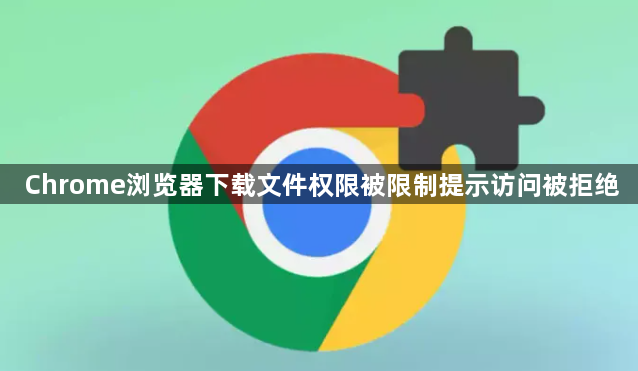
遇到Chrome浏览器下载文件时出现权限限制或访问被拒绝的提示,先检查当前用户账户类型。如果是标准用户而非管理员身份,系统会阻止写入受保护目录的操作。此时应切换至具有更高权限的账户重新尝试下载操作。
调整浏览器默认下载路径到普通文件夹。打开设置菜单进入“高级”选项,找到下载内容区域点击更改按钮,选择一个非系统关键区域的本地磁盘位置作为新存储点。避免将文件保存到桌面、文档等需要特殊权限才能修改的位置。
关闭杀毒软件实时监控功能后再试一次。进入安全软件设置界面将Chrome添加到白名单,或暂时禁用主动防御模块。某些过度敏感的防护机制会误判合法下载请求为潜在威胁,导致保存操作中途中断。完成基础配置后记得重新启用病毒查杀功能保障系统安全。
以管理员身份运行浏览器进程突破限制。完全退出当前所有Chrome窗口,通过开始菜单右键点击快捷方式选择“以管理员身份运行”。高权限模式能绕过普通用户的访问控制策略,允许向任何有效位置写入数据。企业环境用户需遵循IT部门制定的安全策略进行操作。
修改目标文件夹的安全属性设置。手动定位到之前设定的下载目录,右键点击属性进入安全选项卡,为当前用户添加完全控制权限。确保勾选读写执行等所有相关复选框,使应用程序能够正常创建和修改该目录下的文件结构。
清除浏览器缓存和Cookie消除历史干扰。进入设置页面的隐私与安全板块,选择清除浏览数据并勾选缓存图片及文件选项。残留的配置信息有时会影响新的下载请求处理流程,重启浏览器后再次尝试保存操作验证是否解决问题。
检查磁盘空间是否充足支撑文件保存。确保目标分区保留足够可用容量,低剩余空间会影响临时文件的正常展开过程。移动设备用户建议切换至内部存储进行下载尝试,外置SD卡可能存在读写性能不稳定的情况。若提示特定项目过大无法存放,可分卷压缩后分段保存。
通过上述步骤系统性排查后,绝大多数Chrome浏览器下载权限问题都能得到有效解决。关键在于合理配置存储路径、保持客户端更新并协调安全防护机制。日常使用时注意避免频繁更改系统核心设置,定期清理冗余数据可预防此类故障复发。
Chrome浏览器内置下载过程异常智能检测功能,实时监控并快速定位下载问题。本文介绍异常检测使用技巧及解决方案。
2025-07-16
谷歌浏览器夜间模式支持省电和舒适浏览,本教程演示优化设置与操作技巧,帮助用户在夜间浏览时节省电量并保护视力。
2025-11-14
Chrome浏览器支持多个用户账户快速切换,方便分开管理个人数据。本文介绍切换账户详细步骤,提高使用便捷性。
2025-07-29
谷歌浏览器插件数据存储被清空后,如未及时备份,恢复难度较高。通过缓存目录提取、扩展数据定位等方式,用户仍有机会找回部分丢失信息。
2026-01-05
google浏览器高速安装全流程解析帮助用户快速完成安装并配置浏览器。文章详细介绍操作步骤、优化技巧和注意事项,提高安装效率和使用稳定性。
2025-10-08
谷歌浏览器插件冲突可能影响浏览体验,文章分享详细修复经验和操作方案,帮助用户高效解决插件问题。
2025-12-29
